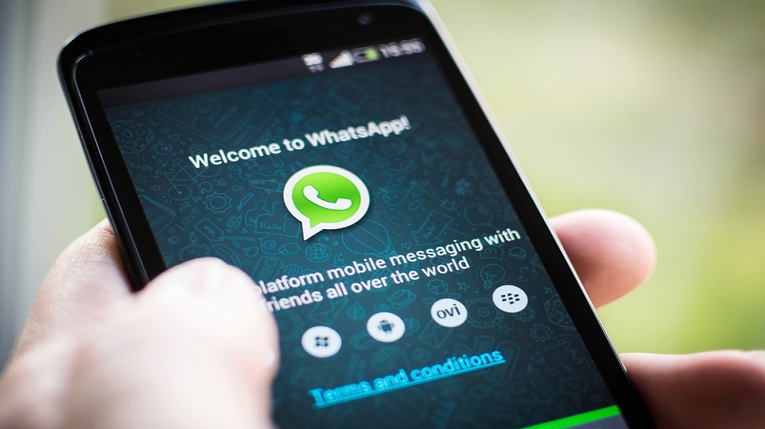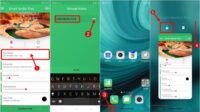aramedia.ID – Sudah tak terbantahkan lagi jika saat ini aplikasi berikirim pesan WhatsApp sudah menjadi salah satu aplikasi wajib yang harus diinstall di perangkat smartphone.
Mudahnya penggunaan dan beragam fitur yang di berikan oleh aplikasi ini, membuat WhatsApp menjadi media berkirim pesan yang paling efektif.
Salah satu fitur yang cukup populer di aplikasi ini adalah fitur berkirim gambar atau foto. Dengan fitur ini, pengguna bisa saling berkirim gambar atau foto sembari melanjutkan obrolan dengan lawan bicara.
Namun, ada sedikit hal yang dirasa cukup menganggu meski tak terlalu signifikan, yakni mengenai kualitas gambar atau foto yang dikirim.
Seringkali, foto yang dikirimkan atau kita terima hasilnya tak sebagus ketika kita mengambil gambar tersebut atau dengan kata lain kualitas gambar yang dikirim tak sesuai dengan aslinya.
Hal ini dikarenakan, setiap file gambar yang dikirim harus melalui tahap kompres terlebih dahulu, sehingga hal tersebut berdampak pada menurunnya kualitas gambar yang diterima.
Nah, untuk mengatasi permasalahan tersebut kali ini tim redaksi aramedia.ID akan memberikan tips bagaimana gambar atau foto yng kita kirim tetap memiliki resolusi yang utuh dan kualitas gambar yang di terima juga masih nampak bagus.
Tips Kirim Foto di WA Agar Kualitas Gambar Tetap Jernih
Agar tampilan dan kualitas foto yang kalian kirim tetap memiliki resolusi aslinya, tips berikut ini sebaiknya kalian praktekan.
- Untuk mengirim foto secara langsung misalnya foto diri atau foto apa saja, jangan mengambil gambar atau foto dari fitur kamera di aplikasi WhatsApp.
- Sebaiknya, kalian memotret atau mengambil gambar dari kamera smartphone seperti biasanya.
- Setelah kalian ambil gambar atau foto, lalu kirim gambar tersebut.
- Di menu chat, pilih ikon klip kertas atau opsi ‘attachment’ yang berada di bagian kanan bawah layar.
- Selanjutnya pilih menu Document
- Lalu ekan menu ‘Browse other docs…’
- Lalu pilih foto yang akan dikirim yang sudah kalian ambil sebelumnya
- Terakhir kirim foto atau gamber tersebut.
Dengan cara ini, maka foto yang kalian kirimkan akan tetap memiliki resolusi seperti aslinya meski file foto berukuran cukup besar sesuai dengan file foto aslinya.
Jika tidak percaya, kalian dapat membuktikannya sendiri dengancara membuka menu ‘Media’ dan membandingkan foto yang dikirim secara langsung melalui ikon kamera dengan ‘Document’.
Pasti hasil foto yang dikirim dengan cara ini akan memiliki kualitas yang lebih baik. Bagiamana cukup mudah bukan ? Selamat mencoba.